更新された4月2024:エラーメッセージの表示を停止し、最適化ツールを使用してシステムの速度を低下させます。 今すぐ入手 このリンク
- ダウンロードしてインストール こちらの修理ツール。
- コンピュータをスキャンしてみましょう。
- その後、ツールは あなたのコンピューターを修理する.
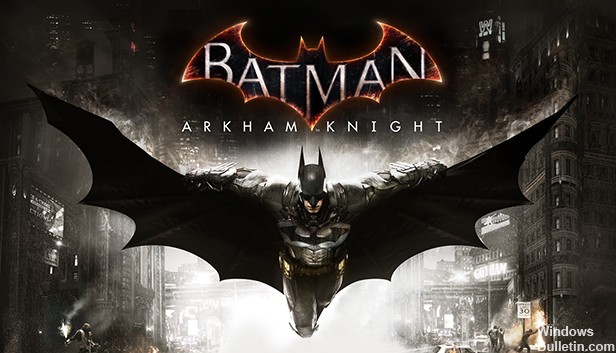
何人かのユーザーは、さまざまなフォーラムで、PCにゲームをインストールするときにさまざまな問題について不平を言っていることに気づきました。 Windowsでバットマンアーカムナイトの致命的なエラーを修正する方法は次のとおりです。
ここでは、バットマン:アーカムナイトゲームの新しいトラブルシューティングのヒントを見つけることができます。 以下に、最も一般的なバグとその修正方法を示します。 トラブルシューティングを開始する前に、最小システム要件を確認する必要があります。 システムが最小システム要件を満たしていない場合、バットマンアーカムナイトで致命的なエラーが発生する可能性があります。
Windowsでのバットマンアーカムナイトの致命的なエラーの原因は何ですか

この問題を徹底的に調べた結果、いくつかの異なる原因がこのエラーを引き起こす可能性があることがわかりました。 考えられる原因の候補リストは次のとおりです。
再配布されたDirectXパッケージがありません: ゲームを実行しようとするたびにこの問題が発生する場合は、ゲームが使用しようとしているWindowsインストールの重要なDLL依存関係が欠落している可能性があります。 この場合、問題を解決する最も簡単で安全な方法は、WebベースのDirectXエンドユーザーランタイムインストーラーを実行し、不足している再配布パッケージをインストールすることです。
古い/破損したビデオカードドライバ: エラーメッセージがデータレンダリングの問題を示している場合は、問題の原因がGPUドライバーであるとすぐに推測できます。 このシナリオが当てはまる場合は、GPUドライバーを最新バージョンに更新する必要があります。 これは、AMDとNvidiaの両方のビデオカードに適用されます。
GPUは、Gameworksエフェクトまたはインタラクティブな煙/霧をサポートしていません。 古いGPUを使用している場合、ゲームで使用する必要のあるビデオパラメータがビデオカードでサポートされていないため、このエラーが表示される場合があります。 この場合、ゲームメニューでこれらの設定を無効にすることで問題を解決できます。
破損したアーカムナイトのインストール: Steamでのプレイ中にこの問題が発生した場合は、次の理由でこの問題が発生した可能性があります。 破損したゲームファイル。 この問題を解決するには、Steamメニューでファイルの整合性を確認し、破損したインスタンスを修正します。
主な原因がわかったので、他のバットマンアーカムナイトのプレイヤーがこの問題を解決するために成功裏に使用した方法のステップバイステップの説明を次に示します。
Windowsでバットマンアーカムナイトの致命的なエラーを修正する方法
2024 年 XNUMX 月の更新:
ファイルの損失やマルウェアからの保護など、このツールを使用してPCの問題を防ぐことができるようになりました。 さらに、最大のパフォーマンスを得るためにコンピューターを最適化するための優れた方法です。 このプログラムは、Windowsシステムで発生する可能性のある一般的なエラーを簡単に修正します。完璧なソリューションが手元にある場合は、何時間ものトラブルシューティングを行う必要はありません。
- ステップ1: PC Repair&Optimizer Toolをダウンロード (Windows 10、8、7、XP、Vista - マイクロソフトゴールド認定)。
- ステップ2:“スキャンの開始PCの問題の原因である可能性があるWindowsレジストリ問題を見つけるため。
- ステップ3:“全て直すすべての問題を解決します。
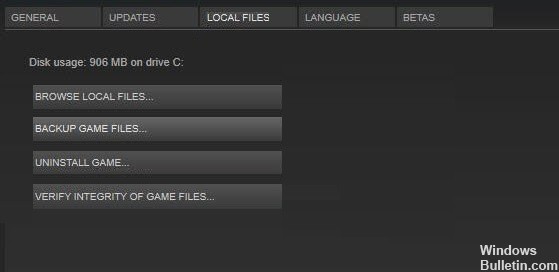
ゲームファイルの確認
ゲームに問題がある場合、ゲームファイルの確認は基本的なトラブルシューティング手順です。
Steam
- Steamを起動します。
- ゲームを右クリックして、[プロパティ]を選択します。
- 「ローカルファイル」タブを選択し、「ゲームファイルの整合性を確認…」をクリックします。
- Steamはゲームファイルをチェックします–このプロセスには数分かかる場合があります。
Epic Games
- EpicGamesを起動します。
- ライブラリ内のゲームに移動し、XNUMXつのドットをクリックします。
- 開いたら、ドロップダウンメニューの[確認]ボタンをクリックします。
ここで、ゲームを再起動してしばらくプレイして、問題を確認してください。 バットマンアーカムナイトのゲームがクラッシュし続ける場合は、以下の解決策を試すことができます。
サードパーティのグラフィックツールを停止する
バットマンアーカムナイトがクラッシュするもうXNUMXつの考えられる原因は、ソフトウェアの問題です。 バックグラウンドで実行されている不要なアプリケーション、特にグラフィックツールやDiscordなどのゲームオーバーレイ機能を備えたプログラムを無効にしてみてください。
ゲーム体験を大幅に改善するために使用できるいくつかの素晴らしいMODがあります。 ただし、ゲームがクラッシュした場合は、これらのmodを一時的に削除することをお勧めします。
GPUドライバーの更新
システムに最新のグラフィックスおよびサウンドドライバがインストールされていることを確認してください。 古いグラフィックドライバ(および場合によっては古いサウンドドライバ)は、ゲームをクラッシュさせる可能性があります。 これは、デバイスドライバーを長期間更新していない場合に特に必要です。
最新のドライバーをダウンロードするには、主にXNUMXつの方法があります。
手動: グラフィックドライバを最新バージョンに更新するには、製造元のWebサイトにアクセスし、正確なドライバをダウンロードしてから、手動でインストールする必要があります。
自動的に: ドライバーを手動で更新する時間、忍耐力、またはコンピュータースキルがない場合は、サードパーティのドライバーアップデーターを使用して自動的に更新できます。 サードパーティのドライバーアップデーターがシステムを自動的に検出し、ビデオカードとWindowsバージョンに適したドライバーを見つけて、正しくダウンロードしてインストールします。
DLLファイルの名前を変更する
一部のユーザーは、インストールフォルダー内のPhysXDevice64.dllファイルの名前を変更することでこのクラッシュの問題を解決しました。 DLLファイルが破損している場合、バットマンアーカムナイトがクラッシュし続ける可能性が非常に高くなります。 この問題を解決する方法は次のとおりです。
- Steamクライアントアプリケーションを終了します。
- SteamのBatmanArkhamKnightインストールフォルダーに移動します。
- デフォルトはC:\ Program Files \ Steam \ Steamapps \ common \ Batman Arkham Knight \ Binaries \ Win64です。
- PhysXDevice64.dllの名前をPhysXDevice64.dll_oldに変更します。
- ゲームを実行すると、ファイルが自動的に再登録されます。 これで、問題なくゲームをプレイできるようになります。
- グリッチの問題が解決しない場合は、ゲーム全体を再インストールできます。
オーバークロックを停止
コンピュータをオーバークロックするときは、安全限界をわずかに下回るようにすることが常に重要です。 すべてのGPUとCPUがオーバークロックできるわけではないことにも注意してください。
バットマンアーカムナイトがクラッシュし続ける場合は、チップセットの設定をメーカーの仕様にリセットする必要があります。 最新のグラフィックドライバがセキュリティ制限に影響を与える場合があります。 したがって、ドライバーの更新後にこの問題が発生した場合は、ドライバーを再インストールするか、オーバークロックを停止することができます。
専門家のヒント: この修復ツールはリポジトリをスキャンし、これらの方法のいずれも機能しなかった場合、破損したファイルまたは欠落しているファイルを置き換えます。 問題がシステムの破損に起因するほとんどの場合にうまく機能します。 このツールは、パフォーマンスを最大化するためにシステムも最適化します。 それはによってダウンロードすることができます ここをクリック
よくある質問
バットマンアーカムナイトの致命的なエラーを修正するにはどうすればよいですか?
Steamのバットマンアーカムナイトのプロパティ画面に移動します。 [プロパティ]画面で、[ローカルファイル]をクリックし、ゲームのキャッシュの整合性を確認します。 バットマンゲームの整合性を確認してください。 最後の確認画面で、[はい]をクリックして、プロセスが完了するのを待ちます。
バットマンアーカムナイトが機能しないのを修正するにはどうすればよいですか?
- まず、既知のファイルタイプの拡張子を非表示にするのチェックを外します。
- 次に、次の場所に移動します->(*):\ Steam \ SteamApps \ common \ Batman Arkham Knight \ BMGame \ Config。
- そして、ファイル「BmSystemSettings.ini」を強調表示します->完全に削除します。
- 実行中のバットマン:アーカムナイト。
バットマンアーカムナイトがクラッシュし続けるのはなぜですか?
DirectXが破損しているか、正しくインストールされていない
これは、ゲームがコンピューターとの通信に使用するソフトウェアです。 インストールが古くなっているか破損している場合、クラッシュにつながる可能性があります。
バットマンアーカムシティのクラッシュを修正するにはどうすればよいですか?
この問題を修正するには、ゲームのキャッシュファイルの整合性を確認する必要があります。これを行うには、次の手順に従います。
- Steamを開き、SteamライブラリでBatman:ArkhamCityを見つけます。
- バットマン:アーカムシティを右クリックし、[プロパティ]を選択します。
- [ローカルファイル]タブをクリックし、[ゲームキャッシュファイルの整合性を確認する]をクリックします。


